Wi -Fi qabul qilgichlari allaqachon bizning hayotimizga shunchalik singib ketganki, uni ularsiz tasavvur qilish qiyin. Deyarli barcha noutbuklar va smartfonlar bunday qurilma bilan jihozlangan. Uning yordamida siz simsiz tarmoqlarga osongina va oson ulanishingiz mumkin.
Ijro etish
Dizayni bo'yicha WiFi qabul qiluvchilar quyidagi turlarga bo'linadi.
- birlashtirilgan;
- ichki;
- tashqi
Birinchi holda, u alohida mikrosxemalar ko'rinishida tayyorlanadi va anakartga lehimlanadi. Ko'pincha bunday dizayndagi bunday qurilmalarni arzon anakartlarda, smartfonlarda va netbuklarda topish mumkin.
Ikkinchi variant ichki. Juda keng tarqalgan emas. Bu PCI kengaytirish uyasiga ulangan kartadir anakart.
Ikkinchi holda, bunday qurilma alohida holatda tayyorlanadi va flesh -diskka o'xshaydi. Bunday WiFi qabul qilgich odatdagi to'rtburchaklar YUSB ulagichiga ulangan. Variantlarning har biri uchun narx boshqacha. Masalan, o'rnatilgan adapterni sotib olishning hojati yo'q. U raqamli qurilma bilan birga keladi. Ammo ichki va tashqi taqqoslaganda, ikkinchisining narxi ancha past degan xulosaga kelishimiz mumkin. Bunday qurilmalarning narxi 150 rubldan boshlanadi. O'z navbatida, ichki adapterlarning narxi 400 rubldan boshlanadi.
Bundan tashqari, ularning xususiyatlari bir xil. Bunday qurilmalarning yana bir tasnifi ushbu qurilma ishlashi mumkin bo'lgan standartga asoslanadi. simsiz adapter... Bunday holda, ular quyidagilarga bo'linadi.
- 802.11a - ma'lumotlarni uzatish tezligi 54 Mbit / s, ish chastotasi 5 gigagertsli.
- 802.11b - bu holda, ma'lumotlar uzatish tezligi bir xil chastotada 11 Mbit / s gacha, lekin bu simsiz tarmoqning diapazoni ochiq joylarda 150 metrgacha oshadi.
- 802.11g - bu standart 2003 yildagi dastlabki ikkitasidan 4 yil o'tib paydo bo'lgan. Uning tezligi "a" tezligi bilan bir xil va harakat radiusi "b" dan ikki baravar ko'p. U oldingi ikkita standartga mos keladi.
- 802.11n - g ning mantiqiy evolyutsiyasi. U ham ma'lumotlarni uzatish tezligini oshirdi (600 Mbit / s gacha), ham diapazonni oshirdi (600 metrgacha).
- Oxirgi standart 802.11ac hali keng qabul qilinmagan. Uning "n" dan asosiy farqi - bu ma'lumot uzatish tezligining oshishi, bu holda 10 Gbit / s gacha tezlikka erishishi mumkin.

Ulanish
O'rnatilgan Wi-Fi adapteri uchun bu qadam o'tkazib yuboriladi. Ichki qabul qilgich anakartdagi kengaytirish uyasiga ulanadi. Uni ulash uchun siz uni tizim blokidan olib tashlashingiz, oq PCI uyasiga o'rnatishingiz kerak. Ulardan bir nechtasi bo'lishi mumkin. Buning uchun seriya raqami "1" dan foydalanish yaxshidir (agar u bepul bo'lsa). Keyinchalik, Wi-Fi adapter kartasi murvat bilan mahkamlangan bo'lishi kerak, keyingi bosqichda kompyuter yig'ilib, asl holatiga qaytariladi. Ta'riflangan barcha manipulyatsiyalarni faqat asbob yoqilgan holda bajarish kerak. Agar tashqi WiFi qabul qiluvchilarni ulash zarur bo'lsa, kompyuter yoki noutbukni o'chirish shart emas. Kerakli to'rtburchaklar ulagichni topish va unga adapterni o'rnatish kifoya. Statsionar shaxsiy kompyuterlar uchun orqa tomonga chiqarilgan va anakartga lehimlangan YUSB rozetkalarini ishlatish tavsiya etiladi.
Moslashtirish

Keyingi qadam - kompyuter yoki noutbuk uchun dasturiy ta'minot. Avval siz drayverlarni o'rnatishingiz kerak. Yangi qurilma ulanganda, uning normal ishlashi uchun zarur bo'lgan dasturiy ta'minotni qidiradi. Amaliyot oxirida uskunaning o'rnatilishi va ishga tayyorligi to'g'risida xabar paydo bo'lishi kerak. Ammo agar kerak bo'lsa dasturiy ta'minot topilmasa, operatsion tizim topa olmaganligi haqida xabar paydo bo'ladi. Bunday holda, uni qo'lda o'rnatish kerak. Har bir adapter bilan kompakt -disk mavjud. U bor kerakli haydovchi albatta. Agar disk yo'qolsa, kerakli ma'lumotlarni ishlab chiqaruvchining rasmiy veb -saytidan yuklab olish mumkin. Keyin biz ushbu dasturiy ta'minotni o'rnatish versiyasini ishga tushiramiz va sehrgarning ko'rsatmalariga binoan uni bizning dasturimizga o'rnatamiz mahalliy kompyuter yoki noutbuk. Shundan so'ng, monitorning o'ng pastki burchagida kulrang narvon paydo bo'lishi kerak. Biz uni sichqonchaning chap tugmasi bilan bosamiz. Ochilgan ro'yxatda biz kerakli simsiz tarmoqni topamiz va unga ulanamiz. Agar kerak bo'lsa, kirish uchun parolni kiriting.

Sinov
Oxirgi bosqichda siz o'rnatilgan Wi -Fi ulanishining ishlashini tekshirishingiz kerak. Kompyuter uchun qabul qilgich allaqachon to'g'ri sozlangan. Tekshirish uchun siz kompyuteringizdagi har qanday brauzerni ishga tushirishingiz kerak (masalan, Microsoft Explorer yoki Opera). Keyin biz mail.ru manzilini manzil satriga kiritamiz va "Enter" tugmasini bosamiz. Shundan so'ng, ushbu portal ochilishi kerak. O'rnatish jarayonida e'tibor berish kerak bo'lgan yana bir nuance: yo'riqnoma va Wi-Fi transmitterining ish tartibi bir xil bo'lishi kerak. Masalan, agar ulardan birida "b", ikkinchisida "n" bo'lsa, unda bu imkonsiz bo'ladi. Simsiz tarmoqlar ro'yxatga olingan bo'lsa -da mavjud ulanishlar hozir bo'ladi.
Xulosa
Ushbu material doirasida WiFi qabul qilgich kabi qurilmalarning turli modifikatsiyalari tasvirlangan. Ularni ulash, sozlash va sinovdan o'tkazish tartibi ham ko'rsatilgan. Bularning barchasi har qanday foydalanuvchiga ta'lim va bilim darajasidan qat'i nazar, bunday uskunani muammosiz sozlash imkonini beradi. Shunday qilib, o'zingizni erkin his qiling va bajaring. Hech qanday muammo bo'lmasligi kerak.
Internet -do'kon katalogida sayt turli xil konfiguratsiyadagi Wi -Fi adapterlarining keng tanlovini o'z ichiga oladi. Parametrlar (ishlab chiqaruvchi, narx, turar joy turi va boshqalar) bo'yicha qidiruv yordamida kerakli qurilmani tezda topishingiz va sotib olishingiz mumkin.
Ilova
Ushbu turdagi adapterlar simsiz tarmoqqa ulanish uchun ishlatiladi mahalliy tarmoq WiFi funktsiyasi bo'lmagan qurilmalar. Kompyuter yoki o'yin moduliga eskirgan simsiz mijoz o'rnatilgan bo'lsa, Wi-Fi adapterlarini sotib olishingiz mumkin va tarmoq yuqori ma'lumot uzatish tezligini qo'llab-quvvatlash uchun sizga zamonaviy Wi-Fi adapteri kerak bo'ladi. Wi-Fi adapterlarining arzonligi ularning keng tarqalishiga yordam beradi.
Turlar
Bizning onlayn -do'konimizda siz tashqi tomondan ulangan USB Wi -Fi adapterlarini sotib olishingiz mumkin USB port va to'g'ridan -to'g'ri anakartga o'rnatilgan yoki kengaytirish uyasiga o'rnatilgan ichki WiFi adapterlari. Har ikkala turdagi qurilmalar kirish nuqtasiga simsiz ulanish yordamida Internetga ulanishni ta'minlaydi, lekin hozirgi vaqtda eng mashhur universal format USB. Sotib olish orqali USB WiFi adapter, siz qurilmani deyarli har qanday kompyuterda, shuningdek o'yin pristavkalari, televizorlar va boshqalarning ba'zi modellarida ishlatishingiz mumkin. Platformalarni o'zgartirganda, siz yangi Wi -Fi adapterini sotib olishingiz shart emas. Qurilmalarning zamonaviy modellarida WPA, WPA2, WEP, 802.1x kabi tarmoq xavfsizligi protokollari amalga oshiriladi. Odatiy bo'lib, qoida tariqasida, WPA2 o'rnatilgan, ammo WiFi adapterini sotib olayotganda, foydalanuvchi o'zi himoya turini o'zi tanlashi mumkin.
Simsiz aloqa standartlari
Wi-Fi adapterini sotib olishdan oldin, qurilma ishlayotgan standartni (Simsiz-G yoki Simsiz-N) aniqlash kerak. Parametr yo'riqnoma xususiyatlariga mos kelishi kerak. Shu bilan birga, Wireless-N formatida ishlaydigan qurilmani sotib olish ma'lum bir model qo'llab-quvvatlaydigan chastota va qabul qiluvchi-uzatuvchi sonini tanlashni nazarda tutadi.
Taklif qilinayotgan mahsulotlar haqida ko'proq bilish yoki WiFi adapterini sotib olish uchun, iltimos, murojaat qiling E -pochta yoki bo'limda ko'rsatilgan telefonlar.
So'nggi o'n yil ichida mobil texnologiyalar massa tomon keskin sakrashni amalga oshirdi. Shuning uchun kompyuter uchun Wi-Fi adapteri kabi ishlanmalar deyarli barcha mavjud namunalarda joriy etishga harakat qilmoqda.
Ma'lumotni "havo orqali" uzatish g'oyasi birinchi marta XX asr boshlarida Nikola Tesla tomonidan ilmiy ma'noda aytilgan. Ammo keyin uni amalga oshirish biroz qiyin edi va endi kimdir kompyuter uchun Wi-Fi adapterini o'rnatishdan bosh tortishini va kabel yotqizish bilan chalkashlikni afzal ko'rishini tasavvur qilish qiyin.
Agar ikki minginchi boshida xuddi shunday simsiz aloqa standartlari 802.11a va 802.11b ko'pchilik uchun raqobat qila olmadi simli internet tezlik va narx bo'yicha, keyin 54 Mbit / s gacha tezlikni etkazib beradigan "g" ning kelishi bilan haqiqiy raqobat allaqachon boshlangan. Va 2009 yilda ular patent olishgan va 150/300/600 Mbit/s tezlik bilan "n" protokolini faol ravishda tatbiq qila boshlaganlarida, Wi-Fi-ning oddiy 100 Mbitli kartadan ustunligi, hatto oddiy foydalanuvchi uchun ham ayon bo'ldi. Planshetlar, smartfonlar, aqlli soat va netbuklar bilan bir xil noutbuklar.
Qanday bo'lmasin, kompyuter foydalanuvchilarining katta qismi statsionar shaxsiy kompyuterlardan foydalanishni afzal ko'rishadi. Va ular, asosiy konfiguratsiyada, simsiz modullar bilan jihozlanmagan, masalan, kompyuter yoki Bluetooth uchun Wi-Fi adapterlari. Yaxshiyamki, anakart ishlab chiqaruvchilari bunday ehtiyojlar uchun zarur bo'lgan hamma narsani ehtiyotkorlik bilan ajratadilar. Shuning uchun, kompyuterni yangilamoqchi bo'lgan foydalanuvchi foydalanishi mumkin bo'lgan bozorda mavjud variantlarni ko'rib chiqishga arziydi.
Simsiz tarmoqlarga o'tish
Shunday qilib, birinchi navbatda, kompyuter uchun Wi-Fi adapterini qanday tanlashni ko'rib chiqishga arziydi va buning uchun siz modulning maqsadi, uning dizayni va foydalanuvchining ehtiyojlarini aniqlashingiz kerak.
Bu turdagi qurilmalar statsionar va mobil bo'lishidan boshlash kerak. Ularning farqi gadjet tizim blokiga ulanadigan interfeysning o'zida. shaxsiy kompyuter... Yoqilgan bu lahza Bozorda juda eski egalarining ham ehtiyojlariga mos keladigan ko'plab turlicha variantlar mavjud, lekin ularning narxi va foydasi eng yaxshisi vaqtinchalik.
Adapter turlari
Shunday qilib, biz uchta eng mashhur va asosiy interfeyslarni ko'rib chiqamiz:
- PCI-Express.
Birinchisi nazarda tutilgan mobil turi, chunki bunday qurilmadan foydalanish uchun bunday USB-Wi-Fi modulini istalgan USB uyasiga ulash kifoya va agar kerak bo'lsa, uni tezda olib tashlash mumkin, keyin boshqasiga o'rnatish mumkin. tizimli blok yoki kompyuterni o'chirmasdan ham. Umuman olganda, bu odatiy dongle, ya'ni ko'pchilik allaqachon ishlatishga odatlangan oddiy flesh -disk formatidagi gadjet. Ushbu adapterlarning aksariyati juda qisqa masofalarga mo'ljallangan va kam quvvatga ega. To'g'ri, statsionar qurilmalardan kam bo'lmagan jiddiy kuchli qurilmalar bor, lekin ularning narxi ancha yuqori bo'ladi.
Ikkinchi va uchinchi turlar statsionar qurilmalardir. Ular to'g'ridan -to'g'ri anakartning o'ziga mos keladi va tez -tez olib tashlash uchun mos emas. Bundan tashqari, foydalanuvchi shaxsiy kompyuterining anakartida qaysi turdagi interfeys mavjudligiga ishonch hosil qilishingiz kerak. Bu orqali ham amalga oshirilishi mumkin maxsus dasturlar AIDA64 yoki Everest yozing yoki tizim blokidan qopqoqni olib tashlang va u erda mavjud bo'lgan ulagichlarni tekshiring, aksariyat hollarda ular imzolanadi. Ishdan bo'shatish - PCI uyasi etarlicha katta va 3 qismdan iborat: ikkitasi yon tomonda, bittasi katta.
Boshqa tomondan, PCI-Express juda kichik, PCI uzunligining yarmidan uchdan bir qismigacha va faqat ikkita qismdan iborat bo'lib, bunda bir-biridan kattaroq pim bor.
Narxiga kelsak, USB -gadjet bir xil xususiyatlarga ega statsionar namunaga qaraganda ancha qimmatroq bo'ladi. Shuning uchun bu masalani oldindan o'rganib chiqish maqsadga muvofiq, shuningdek sharhlar bilan tanishish foydali bo'ladi maxsus modellar Xarid qilishdan oldin kompyuteringiz uchun Wi-Fi adapterlari.
Etkazish tezligi
E'tibor qilish kerak bo'lgan ikkinchi parametr - bu bod tezligi; bu to'g'ridan-to'g'ri Wi-Fi moduli ishlaydigan standartga bog'liq. Hozir uchun oddiy foydalanuvchi Uchta standart tegishli deb hisoblanadi:
- 802.11 g.
- 802.11n.
- 802.11ac.
Ularning nazariy tezligi quyidagicha berilgan:
- 54 Mbit / s
- 150/300/600 Mbit/s
- 433 Mbit / s dan 6.77 Gbit / s gacha.
Tegishli maqolalar
Agar hamma narsa birinchi bilan aniq bo'lsa, ikkinchi va uchinchi tushuntirishlarga muhtoj. Uskunalar ishlab chiqarishi mumkin bo'lgan materiallar sifatiga, dasturiy ta'minotga, mikrosxemalar sxemasiga va signal kuchiga qarab, bir xil protokolning tezligi (masalan, "n") boshqacha bo'ladi. Shunga ko'ra, sifat qanchalik yuqori bo'lsa, Wi-Fi qurilmasining o'zi ham unumli bo'ladi. Siz taxmin qilganingizdek, gadjet qanchalik funktsional va sifatli bo'lsa, uning narxi shuncha yuqori bo'ladi.
Bunga "uskunalarni muvofiqlashtirish" kabi tafsilotlar ham kiradi. Masalan, shaxsiy kompyuter egasi "n" protokoliga ega bo'lgan qimmat, kuchli va yuqori sifatli Wi-Fi adapteriga pul sarflashga qaror qildi, lekin uning yo'riqchisi faqat "g" (shu jumladan "a" va "b") bilan ishlaydi. Albatta, chunki bu protokollar orqaga qarab mos keladi). Albatta, foydalanuvchi bunday uskunalar to'plamiga (Wi-Fi-karta-yo'riqnoma) ega bo'lishi mumkin bo'lgan maksimal 54 megabit. Ikkinchi nuqta - provayderning o'zidan kabel orqali keladigan tezlik. Agar u bilan shartnoma atigi 20 Mbit / s ga tuzilgan bo'lsa, modul va 802.11ac yo'riqchisidan foydalanganda ham, oxirgi tezlik atigi 20 Megabit bo'ladi.
Yuqoridagilarga asoslanib: kompyuter uchun Wi-Fi USB adapterini tanlash yoki hatto sotib olishdan oldin, sizning ehtiyojlaringiz va imkoniyatlaringizni oldindan aniqlash maqsadga muvofiqdir.
Quvvat
Bu mezon ko'pincha keraksiz deb hisoblanmaydi, chunki ko'p hollarda bu kichik kvartiralarning egalari uchun ahamiyatsiz. Ammo katta uylar yoki er uchastkalari egalari uchun bu parametr muhimroq bo'ladi. Birinchidan, bu jihatdan kelib chiqqan holda, ba'zi provayderlar butun dunyo bo'ylab tarmoqqa kirishni ta'minlaydilar, ikkinchidan, agar siz Internetning katta tarqatish maydonini qamrab olsangiz, bu erda imkoniyatlar katta ahamiyatga ega.
Salom, do'stlar. Simsiz aloqa texnologiyasi Internetga kirishni yanada qulaylashtirdi. Siz noutbuk bilan uy bo'ylab bemalol yura olasiz va veb -saytlarni ko'rishingiz, yoki bog'larda, kafelarda, vokzallardagi kirish nuqtalariga ulanish orqali smartfonda videolarni ko'rishingiz mumkin. Lekin statsionar shaxsiy kompyuterlar uchun bu borada ba'zi cheklovlar mavjud.
Men ko'rib chiqishni taklif qilaman eng yaxshi wifi kompyuteringizni simsiz tarmoqqa ulash imkonini beruvchi adapterlar.

Bu nima qurilma?
Zamonaviy Wi-Fi adapteri nafaqat signalni qabul qilish, balki uni uzatish imkonini beradi. Ya'ni, tizim blokini ulanish nuqtasiga aylantirish, undan Internetni boshqa qurilmalarga tarqatish va tarmoqni amalga oshirish mumkin.
Turlar
- USB adapterlari. Eng keng tarqalgan variant. Tashqi tomondan, u kompyuterning mos keladigan portiga o'rnatilgan USB flesh haydovchiga o'xshaydi. Oson ajratilishi, tashilishi va boshqa shaxsiy kompyuterlarga ulanishi mumkin.
- PCI-E qurilmalari. Ular chipsetga o'rnatilgan taxtaga o'xshaydi. Bu statsionar yechim unchalik ko'p qirrali emas, lekin yaxshiroq ishlashni ta'minlaydi. O'rnatish uchun siz tizim blokini demontaj qilishingiz kerak (yon qopqog'ini olib tashlang). Butun jarayon besh daqiqadan oshmaydi.
- PCMCIA interfeysi bilan. Bunday "apparat" xuddi shu nomdagi uyaga joylashtirilgan kartaga o'xshaydi. Bugungi kunda ular kamdan -kam ishlatiladi. Ko'pgina ishlab chiqaruvchilar endi bunday modellarni ishlab chiqarmaydilar, lekin ular hali ham sotuvda qolmoqda.
Birinchi va uchinchi variantlar Wi-Fi moduli bo'lmagan (eng qadimgi noutbuklarda) yoki nosozlik tufayli bu modul ishlamaydigan noutbuk uchun ham mos keladi.
Tanlov mezonlari
Zamonaviy adapterlarning aksariyati ma'lumotlarni uzatishning 802.11n standartini qo'llab -quvvatlaydi, bu maksimal tezlikni sekundiga 300 Mbit dan oshmaydi. Bu etarli bo'lsa -da uyda foydalanish yoki kichik ofisda tarmoq qurish.
Yaqinda u ishlab chiqilgan 802.11ac standarti, aql bovar qilmaydigan ma'lumotlarni uzatish tezligiga ega: sekundiga 3 dan 10 Gbitgacha. Bunday uskunaning narxi ancha yuqori va uni faqat yirik korxonalarda, universitetlarda, ilmiy markazlarda va boshqa "jiddiy" muassasalarda ishlatish mantiqan.
Siz ham e'tibor berishingiz kerak uzatish sifati(uning kuchi), u dBM bilan o'lchanadi. Signalni yaxshi tarqatish ko'rsatkichi 20 dBM va undan yuqori uzatuvchi bilan ta'minlanadi.
Haqida bir necha so'z chastota... Boshqa mamlakatlarda uskunalar 5 gigagertsli chastotada ishlashiga qaramay, biz hali ham 2,4 gigagertsli chastotadan foydalanamiz. Adapter sotib olayotganda, siz ushbu nuqtani hisobga olishingiz va yangi standart uchun ortiqcha pul to'lamasligingiz kerak.
Ba'zi qurilmalarda bo'lishi mumkin tashqi antenna bu qamrov radiusi va signal sifatini oshiradi. Agar o'lchamlar va tashqi ko'rinish bunday modellar sizni bezovta qilmaydi, siz aynan shunday adapterni sotib olishingiz kerak.
AliExpress -dagi ko'plab xitoy sotuvchilari bir tiyinga antennali modellarni sotib olishni taklif qilishadi. Rasmda hamma narsa chiroyli ko'rinadi, lekin tovarni olganingizdan so'ng, hatto kvartiradagi bitta devor orqali ham signal darajasi juda zaif ekanligini ko'rasiz. Amaliyot shuni ko'rsatadiki, bunday hollarda tashqi kuchaytirgich yo'q, va antenna - bu go'zallik uchun faqat plastmassa bo'lagi!
Siz adapterlarni xavfsiz sotib olishingiz mumkin ichki antenna... Ular ixchamroq va signalni uzoq masofalarga uzatishning zo'r ishini bajaradilar (agar yo'q bo'lsa) katta raqam to'siqlar).
Eng yaxshi modellar
Bu ro'yxat 2016 yil iyul oyiga to'g'ri keladi, lekin yangi ma'lumotlar paydo bo'lganda maqola doimiy ravishda yangilanib turadi.
Hamma narsa zamonaviy modellar adapterlar modullardan foydalanadi simsiz aloqa Atheros yoki Broadcom. Xuddi shu qurilmalar noutbuklarga o'rnatiladi. Siz haydovchilarni yangilaganingizda "Device Manager" ("Tarmoq uskunalari" yorlig'i) da bu nomlarni payqagan bo'lishingiz mumkin.
Endi eng yaxshi narx va sifatni birlashtirgan qiziqarli variantlarni ko'rib chiqishga o'tamiz.
Qabul qilish va uzatish uchun ishlaydigan PCI-E interfeysli qurilma. Adapter bilan birga keladigan maxsus dasturiy ta'minot boshqa gadjetlarni (smartfonlar, noutbuklar, planshetlar) Internetga ulash uchun kirish nuqtasini sozlash imkonini beradi.
Moslashuvchan xavfsiz ulanish parol yordamida (WPA, WPA2 va WEP shifrlash usullari). Bir tashqi antenna bilan jihozlangan. Agar xona juda katta bo'lsa yoki devorlari ko'p bo'lsa, ikkita antennali - N15 versiyasini tanlash yaxshidir. Kompyuter uchun bu eng maqbul echim - arzon va samarali.

D-Link DWA-525
Xususiy dasturiy ta'minot sizga ulanishni tezda o'rnatish, parol o'rnatish va bir nechta foydalanuvchi profillarini saqlash imkonini beradi (bu uy uchun ahamiyatli bo'lmasligi mumkin, lekin bu ofis muhitida zarur).
- 2 ta dBi antennaga ega;
- Ikki chastotali rejimda ishlaydi: 2,4 gigagertsli va 5 gigagertsli;
- Ko'p tomonli. Har qanday standart uyalarga birlashtirilishi mumkin: x1 dan x16 gacha;
- O'tkazish tezligi sekundiga 300 Mbit.

TP-Link TL-WDN3200
Ikki tomonlama diapazon tufayli ular maishiy texnikadan (masalan, mikroto'lqinli pechdan) keladigan shovqinlardan qochishadi. 300 Mbit ulanish tezligi sizga zamonaviy o'ynash imkonini beradi Onlayn o'yinlar yuqori sifatli videolarni tomosha qilish. Konfiguratsiya uchun dasturning oddiy interfeysi hatto tajribasiz foydalanuvchiga ham tez ishga tushirishga imkon beradi.

Eng ixcham adapterlardan biri. Kichik o'lchamlarga qaramay, qurilma kuchli dBi antenna va 18 dBm uzatgich bilan jihozlangan. Kichkina kvartira uchun juda maqbul echim.

Eng yangi emas, lekin juda mashhur model tashqi antenna bilan. Sekundiga 150 Mbit o'tkazish tezligi bugungi kunda Internet foydalanuvchilarining barcha ehtiyojlarini qondiradigan eng past ko'rsatkich emas.
Ishonchim komilki, sizga mening ro'yxatimdan kamida bitta model yoqadi. Agar sizda yuqorida ko'rsatilgan qurilmalardan foydalanish tajribasi mavjud bo'lsa, men ish sifati haqidagi fikringizni bilmoqchiman. Fikrlaringizni kutaman.

Men bu adapterni shaxsiy kompyuterimda yoki yo'lda ishlataman. Bu shunchalik kuchliki, siz hatto qo'shni Wi -Fi -ni, hatto ko'chaning o'zida ham ushlay olasiz. Ham Windows, ham Linux bilan mos keladi operatsion tizimlar... Men uni bir necha yillardan beri ishlataman va bundan juda mamnunman. Shuning uchun tavsiya qilaman.

Nihoyat, men bir oz maslahat bermoqchiman. Shu bilan bir qatorda, yo'riqchini kompyuteringizga Ethernet orqali ulashingiz mumkin. Bu barqaror signalni yo'qotmasdan kafolatlaydi. Ammo bu faqat ishlaydi simsiz yo'riqnoma kompyuter yonida joylashgan.
Biz WiFi liniyasining eng mashhur va tegishli modellarini ko'rib chiqdik. Umid qilamanki, ushbu material sizga to'g'ri tanlov qilishga yordam beradi. Keyingi safargacha.
Wi-Fi texnologiyasi sizga uydagi barcha qurilmalarni tarmoqqa tez va oson ulash va ularga simlarsiz Internetga kirish imkonini beradi. Ulanishni o'rnatish uchun sizga faqat yo'riqnoma kerak, statsionar kompyuter uchun - qo'shimcha Wi -Fi adapteri. Keling, noutbukda va kompyuterda Wi-Fi-ni qanday ulash kerakligini aniqlaylik.
Yo'riqnoma yoki yo'riqnoma kabel orqali kiruvchi signalni oladi va uni diapazonda simsiz qurilmalarga uzatadi. Uchun dastlabki sozlash routerni kompyuterga sim bilan ulang. Keyinchalik, yo'riqnoma hujjatlarida yoki uning orqa tomonidagi stikerda ko'rsatilgan parametrlar kerak: IP -manzil, administrator login va parol. Brauzerni oching va manzil satriga IP raqamlarini kiriting, yo'riqnoma veb -paneli ochiladi - administrator paroli bilan tizimga kiring.
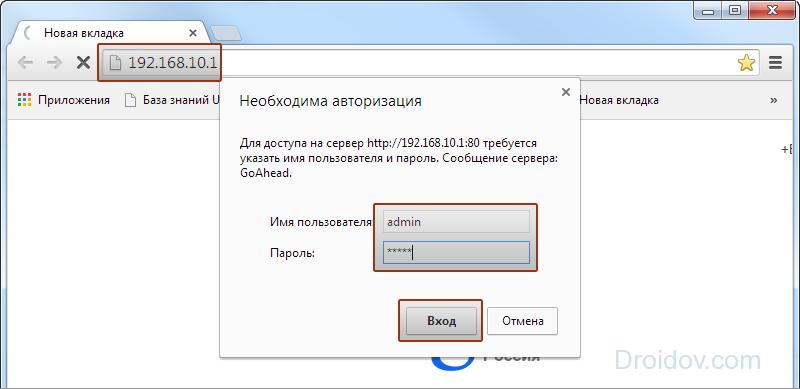
Wi-Fi routerini qanday ulash va sozlash kerak: panelga parametrlarini yozing simsiz tarmoqlar provayderingizning veb -saytida ko'rsatilgan. Tarmoq nomini toping - ulanish uchun uni tanlash uchun ishlatasiz. Xavfsizlik sozlamalarida ulanishni ta'minlash uchun parol yarating. Routerning qamrov zonasidagi qo'shnilar sizning kanalingizdan parolsiz foydalanishlari mumkin. Konfiguratsiyani yakunlash uchun paneldagi Reboot funksiyasini tanlab yo'riqchini qayta ishga tushiring, qurilmani kompyuterdan uzing.
Laptopda Wi-Fi-ni yoqing
Zamonaviy noutbuklarda Wi-Fi adapteri ko'pincha asl konfiguratsiyaga o'rnatiladi. Agar siz uning mavjudligini bilmasangiz, korpusdagi belgini antenna ko'rinishida yoki hujjatdagi ma'lumotni qidiring.
Noutbukni har qanday Wi-Fi-ga qanday ulash mumkin: simsiz modulni faollashtirish kifoya. Buni amalga oshirish uchun Fn tugmachalari kombinatsiyasini va antenna belgisi bo'lgan funktsiya tugmachasini bosing. Asus noutbukida bu Fn + F2. Ulanishni Windows sozlamalarida ham faollashtirishingiz mumkin - "Tarmoqni boshqarish markazi ..." bo'limida simsiz ulanishni yoqing.
Biz Wi-Fi adapterini kompyuterga joylashtirdik
Kompyuteringizda Wi-Fi-dan foydalanish uchun sizga yo'riqnoma signallarini qabul qiladigan adapter kerak. Ular tashqi - kichik, USB portiga joylashtirilgan va ichki - anakartning PCI uyasiga joylashtirilgan kichik karta shaklida.

Wi-Fi routerni kompyuterga ulashdan oldin adapterni ulang. Drayvlarni qurilmalarga o'rnatishni unutmang - yopiq diskdan yoki Internetda ishlab chiqaruvchining veb -saytidan yuklab oling. Ba'zi adapter modellari uchun haydovchi bilan birga xususiy konfiguratsiya yordam dasturi o'rnatiladi.
Ulanishni sozlash
Wi -Fi -ni kompyuterga ulash uchun ulanishni o'rnatish qoladi. Windows 7 kompyuteri uchun "Ishga tushirish" menyusining "Tarmoq va almashish markazi" ni oching. Adapter parametrlariga o'ting va uni yoqing simsiz ulanish- tepsida Wi-Fi paneli belgisi paydo bo'ladi. Unga bosing va yo'riqchida ko'rsatilgan nom bilan tarmog'ingizni tanlang. Parolni kiriting va darhol ulaning.

